1年前に消した昔のiPhone写真を復元させる方法
1年前に誤って削除してしまったiPhoneの写真、諦めるしかないの?"ーYahoo知恵袋
iPhoneの写真を削除してしまった場合、30日以内であれば「最近削除した項目」から復元させることができますが、例えば1年前に削除した写真を、急に見たくなった、必要になったということはないでしょうか。さすがに1年も昔となると、写真は残っていないし、復元する方法もわかりません。完全になくなってしまったのではないかとあきらめるかもしれません。
今回は、そのような場合にも試みる価値のある、1年前に削除した写真を復元させる方法を解説します。
方法1:バックアップなしに、iPhoneで1年前の写真を簡単に復元する
iPhoneの本体の中には、完全に削除されたように見えても、内部に残ったままになっているデータが存在します。そのようなデータの中に、復元したい1年前に削除した写真が残っているかもしれません。UltData iPhoneデータ復元を使用して、昔消した写真を復元する方法について説明します。
- バックアップなしでもiPhone・iPadから誤って削除された写真・動画が復元可能
- iCloud、iTunesバックアップからデータを選択的復元、上書きされません
- 無料のプレビュー機能で、復元できるかどうかを確認でき
- iPhoneを初期化せずに、iCloud、iTunesバックアップファイルの確認もでき
- LINE、インスタなどのSNSアプリのデータをバックアップ&復元
安全・強力・信頼できるiOSデータ復元ソフト。バックアップなしでもiPhone/iPadから写真・動画などのデータを復元!高復元率で完全に削除したデータも復元可能!
-
UltDataを起動しすると、メニューを選ぶ画面になります。iOSデバイスから復元を選択してください。すると、iPhoneとパソコンをケーブルで接続するように求められます。デバイスの接続が完了すると、スキャンするファイルを選ぶ画面になります。

-
個人データの中の[写真]を選択してスキャンしてください。

-
スキャンが完了すると、復元できる写真が表示されます。サムネイルを確認し、それが復元したい写真であれば[PCに復元]を選択してください。

方法2:iCloudバックアップから数年前の写真を復元する
iPhoneユーザーであれば、iCloudを使っている方は多いと思います。1年前のiCloudのバックアップがあればiPhoneを当時の状態に戻すことができます。これは少し手間がかかるのですが、iPhone本体をリセットする、もしくは新しいiPhoneを買ったときに、初期設定画面で、iCloudのデータを引き継ぐ方法があります。iCloudに残っているデータを、新しい状態のiPhoneにダウンロードさせるので、当時の写真が復活することになります。(その当時以降のデータは消えてしまいます)
iPhoneのiCloudにバックアップを取っていた場合、当時の状態に戻すことですべての写真も復元可能です。ただし、現在のデータが上書きされるため、慎重に行う必要があります。
手順1: 設定 → 一般 → 「転送またはiPhoneをリセット」→「すべてのコンテンツと設定を消去」
手順2: 初期設定中に「iCloudバックアップから復元」を選択し、目的の日付のバックアップを選ぶ

方法3:iCloud.comから勝手に消えた写真を復元する
iCloud.comを操作していないのに、iCloud.comにあった写真が消えてしまったという場合、iCloud.comの容量が不足したため、自動的に削除されてしまった可能性があります。「ストレージを最適化」が有効になっていると、iCloudの容量が不足したとき、アクセス頻度の低い写真が自動的に削除されます。iCloud.comから勝手に消えてしまうのを防ぎたい場合は、定期的に不要な写真を削除するか、iCloud.comの有料プランを契約して保存容量を増やしましょう。
また、iCloudバックアップと異なって、iCloud.comはiPhoneを初期化せずに写真を選択的に復元できます。iCloud写真がオンになっている場合、削除した写真はすぐに完全に消えるわけではなく、「最近削除した項目」というフォルダに30日に保存されます。
手順1: Webブラウザで iCloud.com にアクセスし、Apple IDでサインインします。
手順2: 「写真」アプリを開き、復元したい写真を選択し、画面上部の「復元」をクリックします。
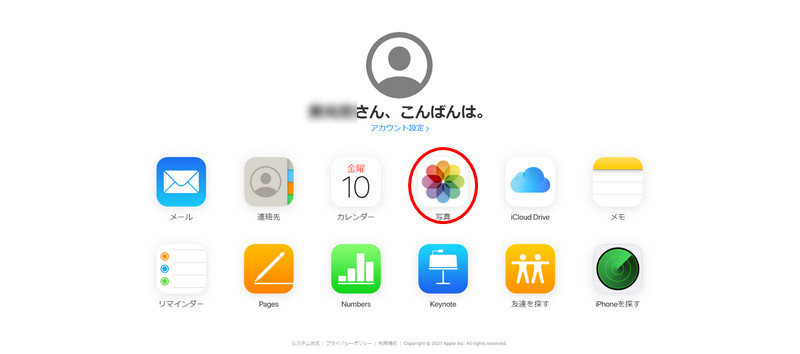
方法4:Google Driveから削除したiPhoneの画像を復元する
Google Driveを利用していて、iPhoneの画像を定期的にバックアップしているのであれば、Google Driveから再度ダウンロードすることができます。Google DriveにiPhoneから写真をアップロードする方法は、Googleドライブアプリを開き、[追加]を選択して[アップロード]を選び、アップロードするファイルを選択します。Google Driveにアップロードした写真であれば、Google Driveで[ダウンロード]することができます。
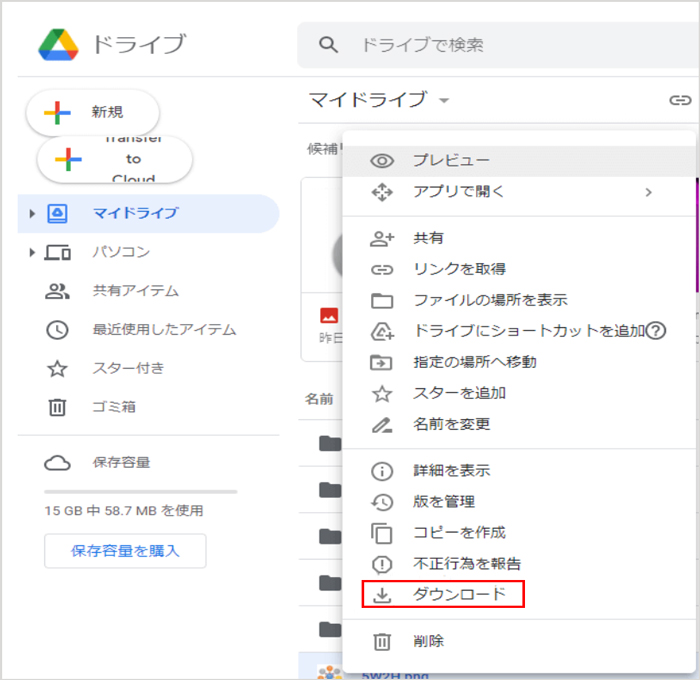
方法5:iTunesから昔に消した写真を復元する
パソコンのiTunesを使って、パソコンにiPhoneのデータをバックアップしているのであれば、パソコンのiTunesに古い写真が残っている場合があります。iTunesに保存されているバックアップに基づいて、iPhoneの中身を復元することができます。iTunesに[バックアップを復元]があるので、それを選択してください。このとき、このバックアップの内容にiPhoneの中身が戻ってしまいますので、注意してください。
iCloudバックアップと同様、こちらも、バックアップ以降のデータは失われる可能性があるため、事前に現在のiPhoneのバックアップを作成することを推奨します。
手順1: iPhoneをPCに接続し、Finder または iTunes を起動。
手順2: 「概要」→「バックアップを復元」選択、復元したいバックアップデータを選択し、「復元」をクリック

補足説明:他の人はこちらも質問
その他、iPhone写真についての質問に回答します。
質問1:写真がいっぱいになったらどうする?
写真がいっぱいになり、iCloud.comの保存容量もなくなってきた場合は、アクセスが少ないデータから順番に削除されていきます。定期的に自分で古い写真を削除しておくか、iCloudの容量を有料プランにして増やしましょう。
質問2:写真を消しても容量が増えないのはなぜ?
写真を削除しても、その写真は[最近削除した項目]に保存されるため、容量はすぐに変わりません。30日後に完全に削除されて容量が確保されます。[最近削除した項目]を選んで、中身を完全に削除すると選べば、すぐに容量が増えます。
まとめ
iPhoneで削除した写真が、1年前であっても、復元することは可能です。iCloudやGoogle Driveに写真を定期的にアップロードして残しておくこともできますが、手間を考えると、昔のiPhone写真が見れないときはTenorshare UltDataを使うほうが、必要な写真だけをパソコンの画面で検索できるので便利です。写真の整理を頻繁に行うのであれば、Tenorshare UltDataの活用を検討してみてはいかがでしょうか。
関連動画:
- 初心者にも優しい、失われたデータを安全かつ選択的に復旧
- iCloudバックアップファイルの抽出・復旧を業界最高水準で実現
- 連絡先・写真・動画・LINEのメッセージなど、35種類以上のデータが復元・抽出
1年前に消した昔のiPhone写真を復元させる方法
最終更新日2025-04-07 / カテゴリiPhone写真










(5 票、平均: 2.8 out of 5 )
(クリックしてこの記事へコメント)